Cum să resetați sau să reporniți un iPad (toate modelele)
Ce să știi
- Apăsați și mențineți apăsat pornit/oprit buton. Când apare glisorul, glisați spre dreapta. Țineți apăsat pornit/oprit butonul din nou pentru a reporni.
- O repornire se numește uneori a resetare. O resetare completă este utilizată atunci când procesul standard de repornire nu funcționează.
- Pentru a reseta hard, țineți apăsat butonul Acasă și pornit/oprit butoane în același timp, chiar și după ce glisorul apare.
Acest articol explică cum să reporniți un iPad și cum să resetați complet un iPad. Acoperă fiecare model de iPad lansat vreodată. Include, de asemenea, alte opțiuni pentru resetarea unui iPad.
Cel mai simplu mod de a reporni un iPad (toate modelele)
Tipul de bază de repornire – în care opriți iPad-ul și apoi îl reporniți – este cel mai ușor de făcut și primul lucru pe care ar trebui să-l încercați atunci când aveți probleme hardware. Procesul nu vă va șterge datele sau setările. Urmați acești pași:
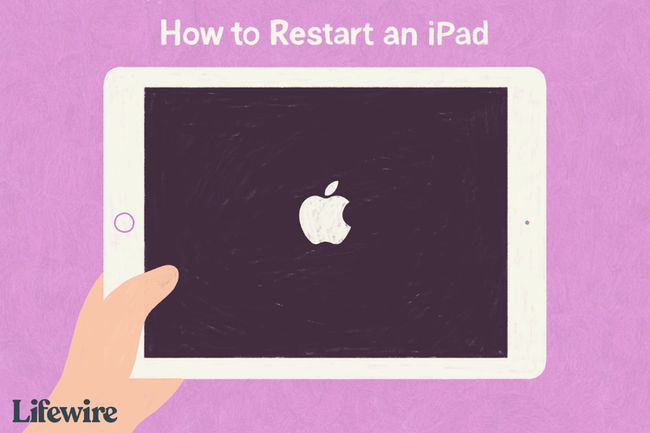
Lifewire / Grace Kim
-
Pașii dvs. depind de dacă iPad-ul are un buton de pornire sau nu:
- Pentru iPad-uri cu un buton Acasă: Începeți prin apăsarea butonului pornit/oprit. Butonul de pornire/oprire este situat în colțul din dreapta sus al iPad-ului.
- Pentru iPad-uri fără buton Acasă: Apăsați și mențineți apăsat butonul de pornire/oprire și un buton de volum în același timp. Treci la pasul 4.
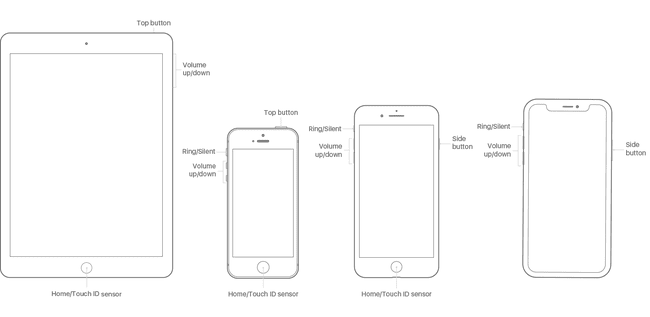
Lifewire Țineți apăsat butonul până când apare un glisor în partea de sus a ecranului iPad-ului.
Eliberați butonul de pornire/oprire.
Mutați glisorul de la stânga la dreapta pentru a opri iPad-ul (sau atingeți Anulare dacă vă răzgândiți). Acest lucru oprește iPad-ul.
Când ecranul iPad-ului se întunecă, iPad-ul este oprit.
Reporniți iPad-ul ținând apăsat butonul de pornire/oprire până când apare pictograma Apple. Eliberați butonul și iPad-ul va porni din nou.
Cum să resetați hard iPad (toate modelele)
Procesul standard de repornire nu funcționează întotdeauna. Uneori, un iPad poate fi blocat atât de mult încât glisorul nu apare și ecranul iPad-ului nu răspunde la atingeri. În acest caz, trebuie să încercați o resetare completă.
Această tehnică șterge memoria în care rulează aplicațiile și sistemul de operare (dar nu și datele dvs.; va fi în continuare în siguranță) și oferă iPad-ului tău un nou început. Pentru a efectua o resetare hard:
-
Din nou, pașii diferă în funcție de dacă iPad-ul are un buton Acasă sau nu.
- Pentru iPad-uri cu butoane de pornire: Țineți apăsat butoanele de pornire și de pornire/oprire în același timp.
- Pentru iPad-uri fără butoane de pornire: Apăsați rapid pentru a reduce volumul, apoi apăsați rapid pentru a crește volumul, apoi apăsați și mențineți apăsat butonul de pornire/oprire. Treci la pasul 3.
-
Continuați să țineți butoanele chiar și după ce glisorul apare pe ecran. Ecranul va deveni în cele din urmă negru.
Dacă iPad-ul este complet înghețat, glisorul ar putea să nu apară. Continuați să țineți apăsat butonul până când ecranul devine negru.
Când apare logo-ul Apple, eliberați butoanele și lăsați iPad-ul să pornească ca de obicei.
Mai multe opțiuni pentru resetarea unui iPad
Există un alt tip de resetare care este folosit în mod obișnuit: restaurarea la setările din fabrică. Această tehnică nu este de obicei folosită pentru a rezolva probleme (deși poate funcționa dacă problemele sunt suficient de grave). În schimb, este cel mai des folosit înainte de a vinde un iPad sau de a-l trimite pentru reparație.
Restabilirea la setările din fabrică șterge toate aplicațiile, datele, preferințele și setările și readuce iPad-ul la starea în care era când l-ați scos prima dată din cutie. Este un pas drastic, dar uneori ai nevoie de el.
FAQ
-
O resetare hard va șterge totul de pe iPad-ul meu?
Nu. O resetare hardware este ca și cum ai reporni computerul. Șterge memoria și aplicațiile, dar nu se pierde date.
-
Cum pot efectua o resetare din fabrică dacă sunt blocat pe iPad-ul meu?
Dacă iPad-ul dvs. are FaceID, țineți apăsat butonul butonul de sus si a butonul de volum. Când apare glisorul, opriți dispozitivul. În timp ce ține butonul de sus, conectați iPad-ul la computer; va apărea ecranul Mod de recuperare. Dacă iPad-ul are un buton Acasă, urmați pașii anteriori, dar apăsați butonul Acasă butonul în loc de butonul de sus.
